| Cool Gizmos |
| キーボードとトラックパッド(Apple Magic Trackpad)を一体化(Mac OSX10.7 Lion対策) 07/01/2011 01:25:19 |
【お知らせ】2011/秋、こちらの記事の試作品をベースに開発した新製品、「Apple Wireless KeyboardとMagic Trackpadを一体化して使えるキーボードトレイ」(下写真)の販売を開始します。それに先立ち、9/26より初期ロット若干台を先行販売開始します。ご注文は下記ページをご覧下さい。 03enterprise オンラインストア  最近、マウスの調子が悪くなった機会に、いろいろと入力機器をを考えてみた。 パソコンショップにはたくさんのマウスが並んでいて、たくさんの多機能ボタン、ワイヤレス機能など、その進化はすさまじいものがある。しかし、実際に使ってみると、最近のテレビリモコン同様、ほとんどのボタンは不要か習得できず、無用の機能となっていることが多い。 一方、昔はトラックボールというのも人気だったが、スマートフォンやスレートの登場で、Mac OSにもマルチタッチという操作方法が広がり、トラックパッド(タッチバッド)の地位が一気にアップした。トラックパッドはあくまでもユビの本数と動かし方がポイントで、覚えた動作だけ使えばいいので、形状はシンプルだ。MacOSX Lionでは、トラックパッドを使った操作方法がかなり充実してきている。いらないジェスチャーはオフにもできるので、誤動作も少ない。アップルは光学ドライブの次にマウスを切るかも? そこで今回、アップルのMagic Trackpadを使ってみることにした。もともとPowerBook520以来、トラックパッドには慣れているし、iPhone/iPadも使っているので、使い方は習得済みだ。 しかし、このMagic Trackpadを、設計通り、元マウスが配備されていた位置:キーボードの右側に配置してみたところ、どうもしっくり来ない。MagicWandというトラックパッドをキーボード横につなげることができる製品もあるようだが、この組み合わせの配置は、ちっとも使いやすくないばかりか、いちいち手を右に移動し、指を浮かしていなければならないため、かなり上腕部分と手の甲の筋が疲れるのだ。いつもノートパソコンで使っていて、こんなに使いづらかったり、疲れると感じることはないのに・・・である。 そこで今一度、ノートパソコンでトラックパッドを使ってみると、普段、指はキーボードに乗せていて、カーソルを動かしたいときだけ、ちょこっと人差し指でトラックパッドをなぞり、親指でクリックしている。やはり、1991年、初代PowerBookから採用されている、キーボード手前にパームレストとトラックパッド(もしくはトラックボール)が配置されていることは、入力動作として非常に楽で効率的なのだ。 そこで、PowerBook/MacBookのようにキーボード手前中央にトラックパッドが合体しているような「トラックパッド付きキーボード」は無いものか・・・と探してみると、さまざまなPC用(センスが悪すぎて使いたくない)のほかに、一体化できる製品が見つかった。しかし自分はテンキーを頻繁に使うので、残念だがこちらの製品を採用することができない。それ以上に大きな問題として、トラックパッドの表示面積が大きすぎる。デスク上で無用に大きな面積を専有されてしまう。トラックパッドは一番手前にスイッチがあるので、もしトラックパッド中央部より先(キーボードに近いほう)を押すと、支点に近くなり相当力をかけて押し込まないとクリックができない。その奥行はMacBook同様の6cmもあれば十分だから、トラックバッドの上半分が隠れてくれたほうが良いということになる。さらに、Magic Trackpadは左右の幅もかなり大きいので、パッド部がこれだけ左右に広がっていると、手のひらが絶対に触ってしまい、誤動作を招いてしまう。これらは実用性を損ねる大きな問題だ。 ということで、上記製品は「難有り」と判断した。となると、残された選択肢は、自作だ。 まずは手持ちの硬質ウレタンシートを使って、適当なサイズに裁断、貼り合わせて形を作り、Magic Trackpadをキーボード手前中央に配置してみると・・・これはなかなかいい。右手は常にキーボードから離れずに全ての動作が完了し、トラックパッドの操作もスムーズだ。手のひらが当たらないよう、左右のパームレスト部をトラックパッドの上まで張り出すようにした。これでキーボードと手のひらの高さも揃えることができた。自分には、手前のパームレスト部が大きいほうが、手前の角に当たることが無いので、手のひらに当たる感触はいい、ということも分かった。 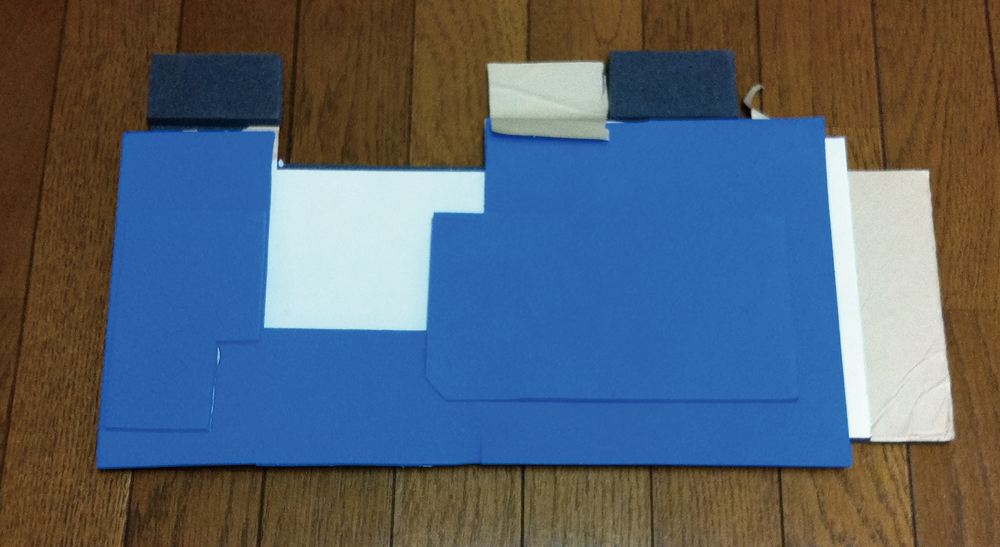 この試作品の問題は、もろもろの設計以外にも、ウレタンというソフトな素材であることが問題だった。キーボードを強く押したり、手のひらに重みがかかると、Magic Trackpadがクリックされてしまう。やはり固い材質で作らなければダメだ。 次に、木材、ベニヤ板などを購入し、カットして組み合わせて作った。  厚板(上、450x240x13mm)、薄板(下、450x240x7mm)にそれぞれ穴を空ける。  厚板の穴に合わせてトラックパッドを乗せて、薄板を乗せる。  キーボードを乗せ、リストレスト兼・トラックパッドを隠す板を乗せる。 これで基本機能はOKなのだが、いかんせん、台が分厚すぎる。デスクに大判まな板が乗っかっているようだ。また、穴空け加工が面倒で、決してシンプルな作りとは言えない。それから、手前側の段差が大きいと、トラックパッド操作の度に手のひらが段差の角に擦れ、あまり気分が良くない。リストレストの手前側の段差は低いに越したことはない。 そこで、さらに設計から見直し、もっとシンプルに、デスク上でもあまり目立たないようにしたいと思い、 1)主要素材を透明アクリル版に 2)より少ない材料で、穴空け加工不要に 3)手前の縁に段差を付けない 設計変更を行った。 ご意見として、トラックパッドとキーボードを持ち上げても分離しないほうがよい、という意見がある。とくにリビングでリモコン代わりに使いたいようなときには、しっかりと一体化しているほうが良いようだが、今回はその一体化の要件で「持ち上げたときでも」という条件は割愛した。リモコン代わりなら、こちらの様な小型のものが良いと判断したからである。  仮止めでサイズのあたりを見る。  透明アクリル板は、昔の首振りiMac G4、G4 Cubeにも通じるデザインになる、なかなか悪くない素材だ。  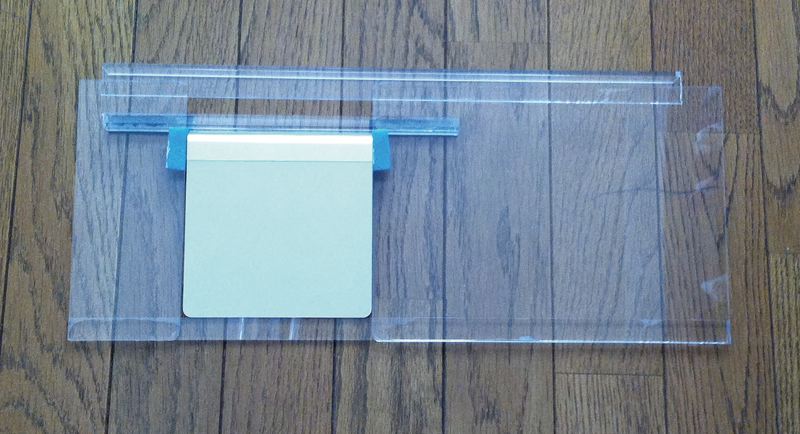 最終的に、L字とコの字のアクリル棒で固定、トラックパッドがガタつかないようにウレタンで押さえるようにする。  完成。リストレストをトラックパッドの表面から3mm高く上げて、センターより左手側にオフセットしてずらしたことで、右手のひらが当たってしまう問題を回避した。 |